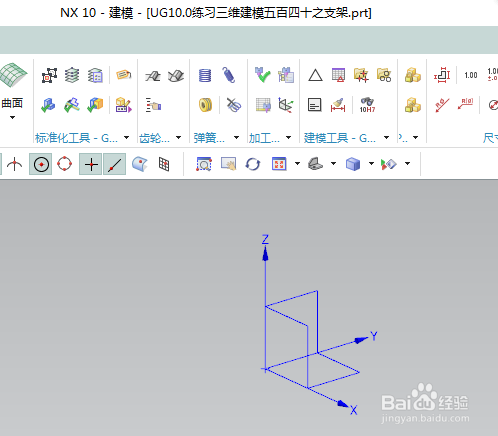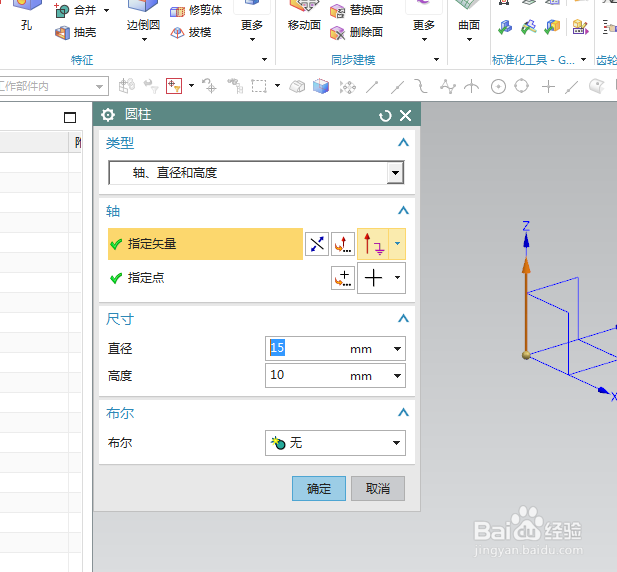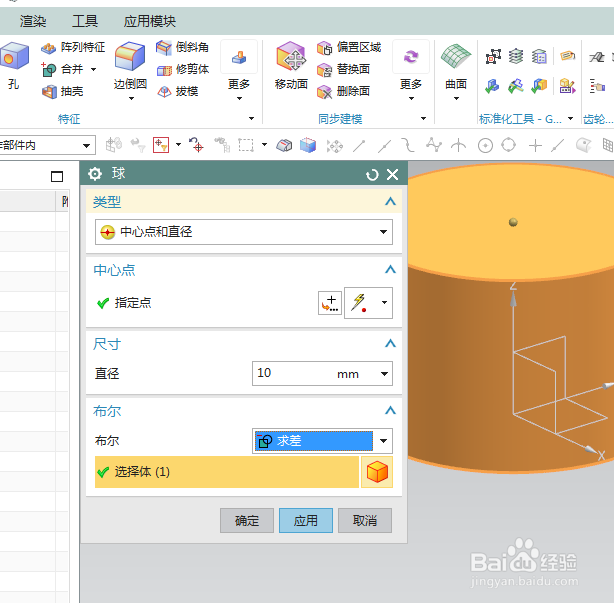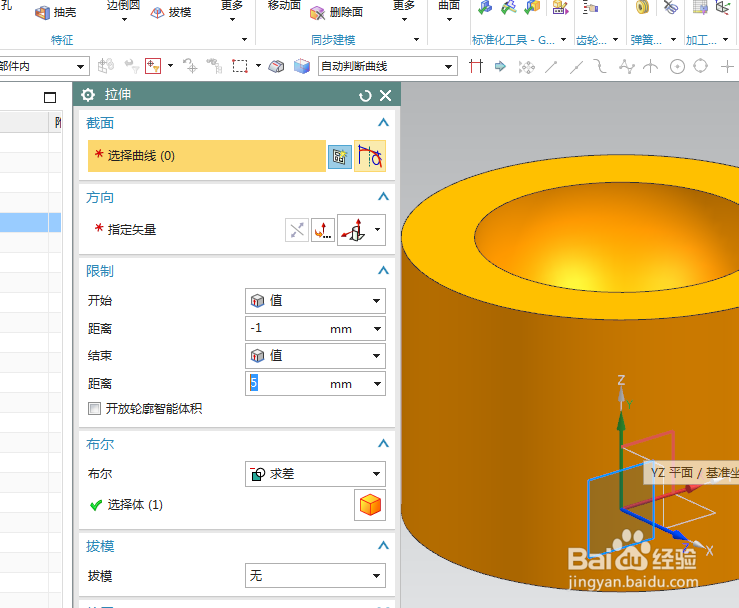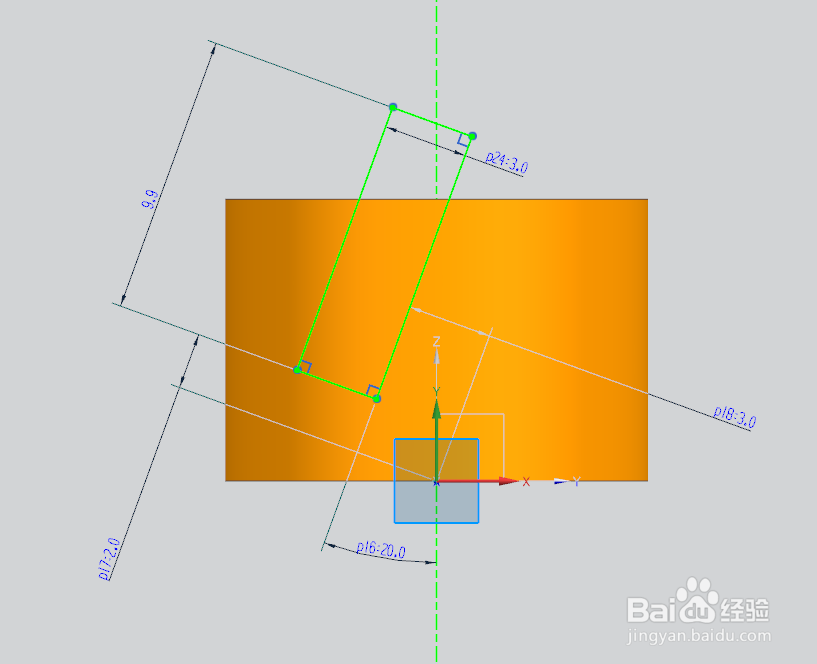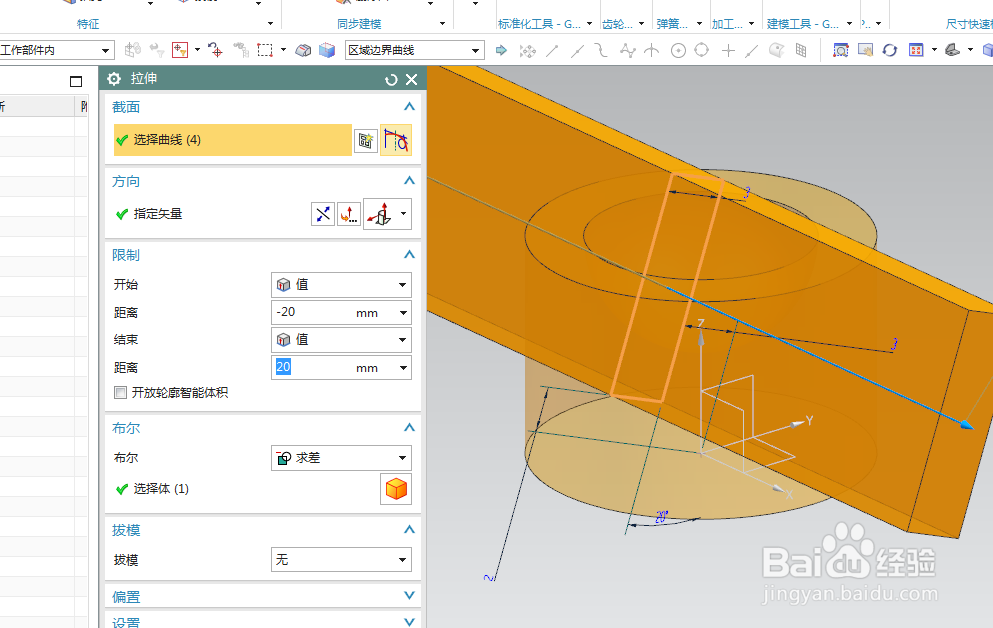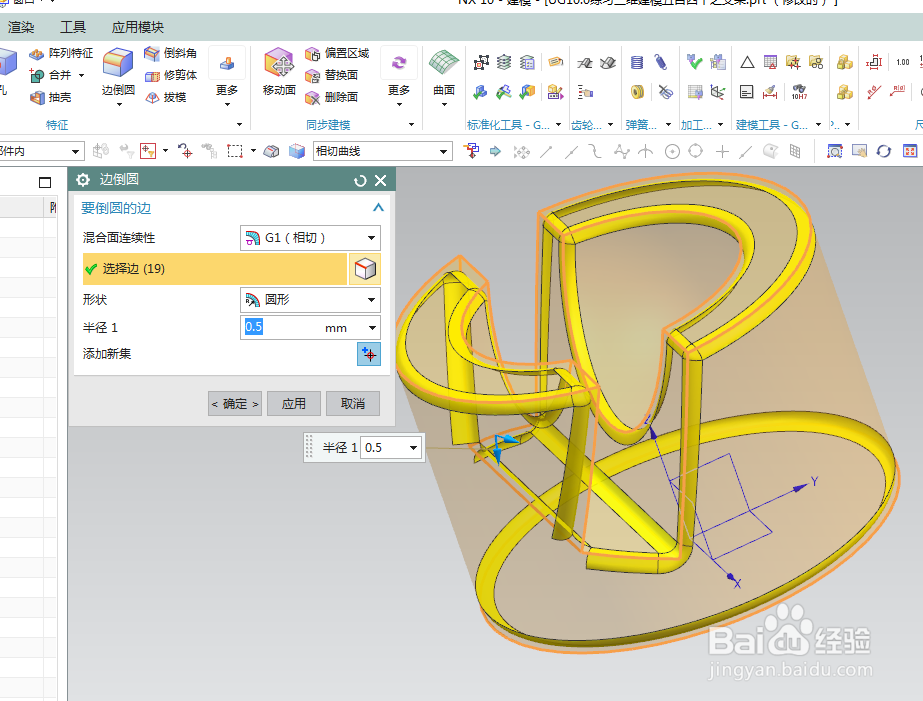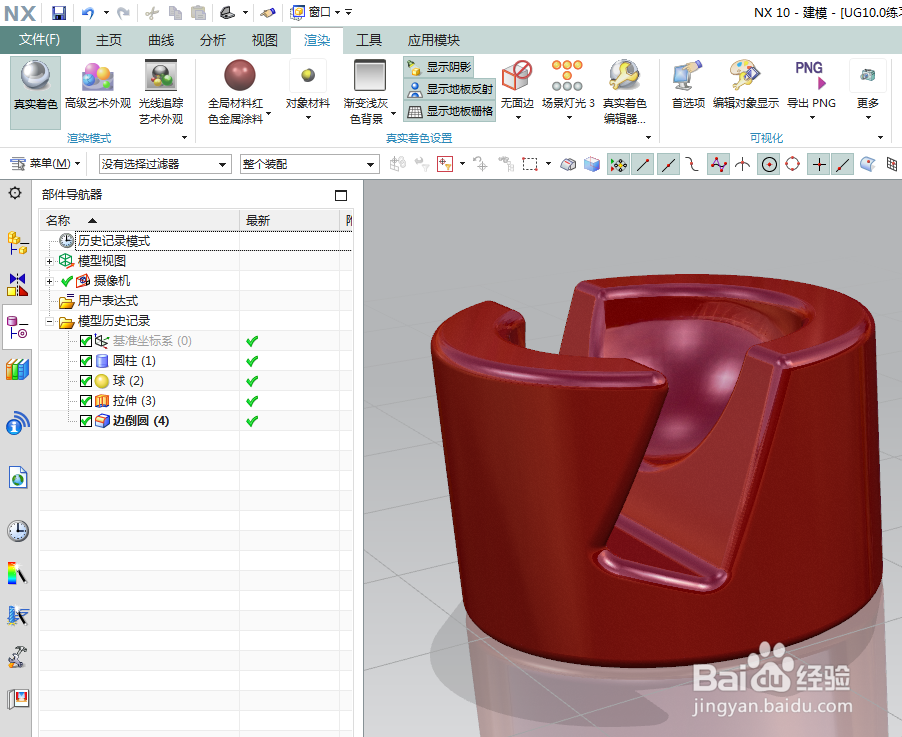UG10.0练习三维建模五百四十之支架
1、如下图所示,打开UG10.0软件,新建一空白的模型文件,另存为:UG10.0练习三维建模五百四十之支架
2、如下图所示,执行【菜单——插入——设计特征——圆柱体】,指定矢量Z轴,指定点:坐标原点,设置尺寸:直径15,高度10,点击确定。
3、如下图所示,执行【】菜单——插入——设计特征——球【】,指定点:圆柱上端面圆心点,设置尺寸:直径10,布尔求差,点击确定。
4、如下图所示,执行【拉伸——YZ平平面】,直接进入草图。
5、如下图示,激活轮廓命令,画一个四边形,藜局腑载添加几何约束,垂直,激活快速尺寸命令,标注尺寸:下斜边距离坐标原点2,右斜边距离坐标原点3,矩形宽3,角度20,点击完成,退出草图。
6、如下图所示,设置限制:-20开始,20结束,布尔求差,点击确定。
7、如下图所示,点击工具栏中的边倒圆命令,ctrl+A,选中所有的实体边线,设置半径为R0.5,点击确定。
8、如下图所示,隐藏基准坐标系,显示设置为么色,渲染——真实着色——全局材料红色金属涂料。————至此,这个支架就建模并渲染完成了,本次练习结束。
声明:本网站引用、摘录或转载内容仅供网站访问者交流或参考,不代表本站立场,如存在版权或非法内容,请联系站长删除,联系邮箱:site.kefu@qq.com。
阅读量:36
阅读量:84
阅读量:72
阅读量:21
阅读量:86